Смартфоны на базе операционной системы Android стали неотъемлемой частью нашей жизни. Мы используем их для связи, работы, развлечений и многих других задач. Однако, часто возникает проблема с быстрым разрядом батареи, особенно когда нам нужно пользоваться телефоном весь день.
Чтобы продлить время работы аккумулятора вашего Android-устройства, необходимо учесть несколько важных моментов. В этой статье мы рассмотрим некоторые советы и рекомендации, которые помогут вам увеличить время работы батареи на Android.
1. Оптимизируйте яркость экрана. Яркий экран сильно потребляет энергию аккумулятора. Установите автоматическую яркость или уменьшите ручную яркость до минимума, чтобы продлить время работы батареи.
2. Закройте фоновые приложения. Многие приложения могут работать в фоновом режиме и использовать ресурсы батареи. Проверьте список запущенных приложений и закройте ненужные процессы, чтобы не расходовать энергию зря.
3. Отключите функцию Bluetooth и Wi-Fi. Если вы не используете Bluetooth или Wi-Fi, отключите их. Эти функции также потребляют энергию батареи, поэтому отключите их, когда они не нужны.
Следуя этим простым советам, вы сможете увеличить время работы батареи на своем Android-устройстве и оставаться подключенным дольше без необходимости постоянно искать зарядное устройство.
Оптимизация работы батареи на Android: пошаговая инструкция

Шаг 1: Проверьте потребление батареи
Первым шагом к оптимизации работы батареи является определение, какие приложения или процессы потребляют ее энергию больше всего. Для этого перейдите в настройки устройства и выберите раздел "Батарея". Здесь вы увидите список приложений и процессов, упорядоченных по их потреблению энергии. Идентифицируйте те, которые потребляют больше всего батареи, и примите меры по их оптимизации или ограничению.
Шаг 2: Ограничьте фоновую активность приложений
Многие приложения в фоновом режиме продолжают выполнять некоторые задачи и потреблять батарею, даже если вы не активно пользуетесь ими. Ограничьте фоновую активность приложений, которые вы не используете регулярно. Для этого перейдите в настройки устройства, выберите "Приложения" и найдите нужные приложения в списке. После этого отключите фоновое выполнение задач для них.
Шаг 3: Проверьте настройки синхронизации
Синхронизация данных таких сервисов, как электронная почта, облачное хранилище и социальные сети, может потреблять значительное количество батареи. Откройте настройки устройства, найдите раздел "Аккаунты и синхронизация" и просмотрите список аккаунтов, для которых включена автоматическая синхронизация. Отключите синхронизацию для ненужных аккаунтов или измените частоту синхронизации для уменьшения потребления энергии.
Шаг 4: Выключите ненужные функции
Многие функции устройства, такие как Bluetooth, NFC, GPS и Wi-Fi, могут потреблять значительное количество батареи. Включайте их только тогда, когда они действительно необходимы. Для этого перейдите в настройки устройства и найдите соответствующие разделы. Отключите функции, которые вы не используете в данный момент.
Шаг 5: Измените настройки экрана
Яркость и время работы экрана также оказывают влияние на потребление батареи. Уменьшите яркость экрана до комфортного уровня и установите автоматическую регулировку яркости. Также установите короткое время отключения экрана после бездействия. Для изменения настроек экрана перейдите в раздел "Дисплей" в настройках устройства.
Шаг 6: Используйте режим экономии энергии
Большинство современных устройств имеют режим экономии энергии, который позволяет продлить время работы батареи за счет ограничения некоторых функций и процессов. Включите режим экономии энергии в настройках устройства, чтобы добиться максимальной эффективности.
Шаг 7: Обновите устройство и приложения
Регулярные обновления операционной системы и приложений могут содержать исправления ошибок и оптимизации, которые могут улучшить время работы батареи. Проверьте наличие обновлений в Google Play или в соответствующих разделах настройки устройства и установите их, если они доступны.
Шаг 8: Дополнительные рекомендации
Для дополнительной оптимизации работы батареи рекомендуется избегать экстремальных температур, включать автоматическое отключение устройства при низком уровне заряда батареи, не использовать живые обои и отключать звуковые и вибрационные сигналы, когда это не нужно.
Следуя этой пошаговой инструкции, вы сможете значительно оптимизировать работу батареи на своем Android-устройстве и повысить время его работы без подзарядки. Пользуйтесь своим устройством на протяжении дня, не беспокоясь о разряде батареи!
Установка легкой темы оформления
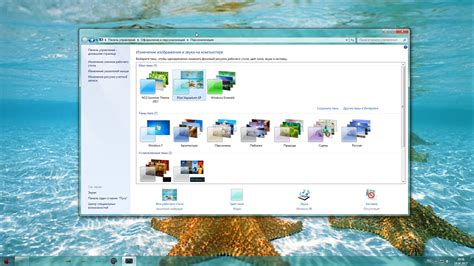
Легкая тема оформления имеет светлый фон, минималистичные элементы и простой дизайн. Такая тема потребляет меньше ресурсов системы и, соответственно, продлевает время работы батареи.
Чтобы установить легкую тему оформления, откройте настройки устройства Android и найдите раздел «Темы» или «Оформление». В некоторых версиях Android эта опция может называться «Тема интерфейса» или «Стиль». Перейдите в этот раздел и выберите одну из доступных легких тем оформления.
После выбора легкой темы оформления, она будет автоматически применена к интерфейсу устройства. Вы сможете заметить, что интерфейс стал более простым и минималистичным.
Однако, если вы не удовлетворены выбранной темой или хотите вернуться к предыдущей, вы всегда можете изменить тему оформления настройках устройства.
Установка легкой темы оформления является одним из простых и эффективных способов увеличения времени работы батареи на устройствах Android. Попробуйте этот способ и наслаждайтесь дольшей работой своего устройства без необходимости частой подзарядки!
Отключение автоматической синхронизации приложений
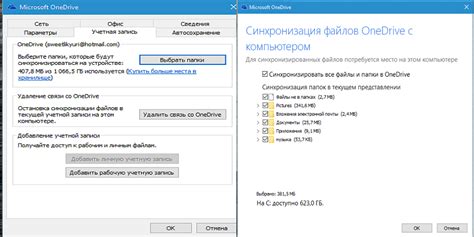
Одним из самых простых способов увеличить время работы батареи является отключение автоматической синхронизации приложений. Для этого необходимо перейти в настройки устройства и найти раздел "Учетные записи и синхронизация". В этом разделе вы увидите список всех установленных приложений, которые могут автоматически синхронизироваться.
Для каждого приложения можно отключить автоматическую синхронизацию, отменив галочку рядом с его названием. Таким образом, приложение не будет обновляться и синхронизироваться автоматически, а будет выполнять эти действия только при вашей активации. Такое решение позволит значительно сэкономить заряд батареи.
Однако, стоит отметить, что отключение автоматической синхронизации может повлиять на работу некоторых приложений. Некоторые приложения требуют активной синхронизации для корректной работы, поэтому перед отключением автоматической синхронизации рекомендуется ознакомиться с функциональностью каждого приложения и проверить, не возникнут ли проблемы при отключении синхронизации.
Ограничение активности фоновых приложений
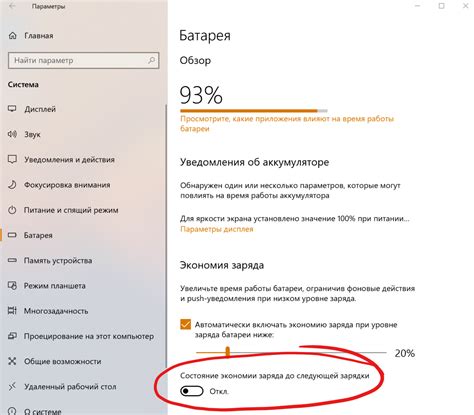
Для ограничения активности фоновых приложений вы можете выполнить следующие действия:
- Ограничьте автоматические обновления приложений. Частое обновление приложений может приводить к увеличению энергопотребления. Чтобы ограничить автоматические обновления, откройте Google Play Store, нажмите на иконку меню в верхнем левом углу, выберите "Настройки" и затем "Автоматически обновлять приложения". Здесь вы можете выбрать опцию "Не обновлять приложения автоматически" или "Обновлять только через Wi-Fi".
- Отключите ненужные уведомления. Уведомления от приложений могут прерывать вашу работу и вызывать необходимость принимать дополнительные действия. Для отключения ненужных уведомлений откройте настройки вашего устройства, найдите раздел "Уведомления" или "Управление уведомлениями" и отключите уведомления для конкретных приложений, которые вас не интересуют.
- Запретите запуск приложений в фоновом режиме. Android позволяет вам контролировать, какие приложения могут запускаться и работать в фоновом режиме. Чтобы запретить запуск приложений в фоновом режиме, откройте настройки вашего устройства, найдите раздел "Приложения" или "Управление приложениями", выберите нужное приложение и выключите опцию "Разрешить работу в фоновом режиме".
Ограничение активности фоновых приложений поможет снизить энергопотребление батареи и продлить время работы вашего устройства Android.
Использование энергосберегающих режимов
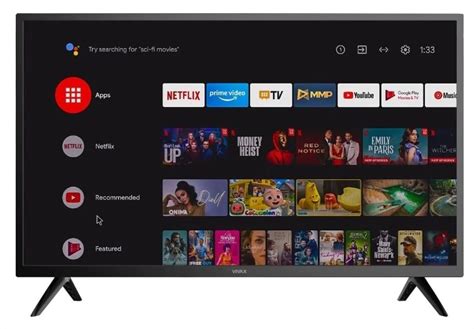
Один из наиболее популярных энергосберегающих режимов - "Экономия заряда". В этом режиме задний план, синхронизация данных, визуальные эффекты и другие ресурсоемкие процессы ограничиваются, что позволяет увеличить время работы батареи. Для активации этого режима необходимо перейти в настройки устройства и найти раздел "Батарея" или "Энергосбережение". Здесь можно выбрать режим "Экономия заряда" и настроить его параметры.
Другой энергосберегающий режим - "Ультраэкономное энергосбережение". Этот режим активируется при крайне низком заряде батареи и значительно ограничивает функциональность устройства, позволяя увеличить время работы батареи на несколько дней. В этом режиме могут быть доступны только основные функции, такие как звонки и сообщения.
Также у многих производителей Android-устройств есть свои уникальные энергосберегающие режимы. Например, режим "Умная энергия" на устройствах Samsung или "Doze" на устройствах Google. Эти режимы автоматически оптимизируют работу устройства, отключая фоновые процессы и приложения, что помогает снизить потребление энергии.
Использование энергосберегающих режимов - это один из способов продлить время работы батареи на Android-устройствах. При правильной настройке и использовании этих режимов можно значительно увеличить время между зарядками и снизить потребление энергии во время работы устройства.
Управление уведомлениями и звуками
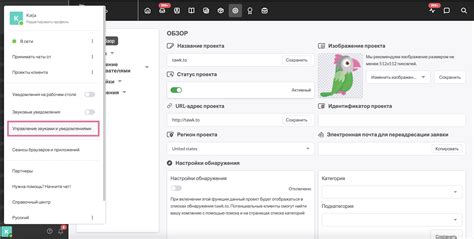
Уведомления и звуки могут значительно влиять на время работы батареи вашего устройства Android. Встроенные уведомления и постоянные звуки могут вызывать постоянное использование процессора и, соответственно, потребление энергии.
Вот несколько советов о том, как управлять уведомлениями и звуками, чтобы продлить время работы вашей батареи:
1. Ограничьте количество уведомлений: Постоянное появление уведомлений на вашем экране может быть не только раздражающим, но и энергозатратным. Пересмотрите список приложений, которые отправляют вам уведомления, и отключите те, которые вы считаете несущественными или не нужными.
2. Переключите на режим "Не беспокоить": Режим "Не беспокоить" позволяет отключить все звуки и вибрацию смартфона, когда вы не хотите быть доставлены сообщениями или вызовами. Это снижает потребление энергии и позволяет вам сконцентрироваться на работе или отдохнуть без постоянных уведомлений.
3. Подстройте звуки уведомлений: Если вы предпочитаете сохранить уведомления включенными, попробуйте настроить звуки уведомлений на более тихие или менее раздражающие. Вы можете изменить звуковые настройки для каждого приложения в настройках устройства или в настройках самого приложения.
4. Используйте режим "Не беспокоить" для ночного сна: Если вы не хотите просыпаться от уведомлений или звонков во время ночного сна, включите режим "Не беспокоить" на определенное время или расписание. Это поможет вам иметь беспрерывный сон и сэкономить энергию батареи на ночь.
5. Отключите звуки и вибрацию для ненужных приложений: Если у вас есть приложения, для которых уведомления не критически важны, можно отключить звуки и вибрацию для них. Таким образом, вы сможете продлить время работы батареи, не пропуская важные уведомления от других приложений.
Следуя этим советам, вы сможете лучше контролировать уведомления и звуки на своем устройстве Android, что поможет сэкономить энергию батареи и продлить время его работы.



